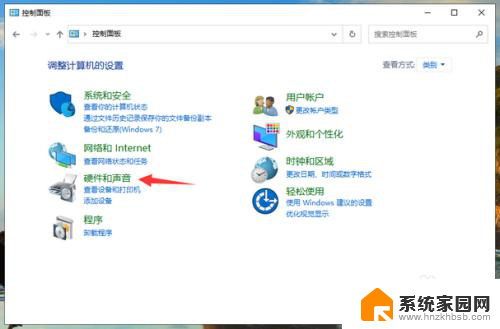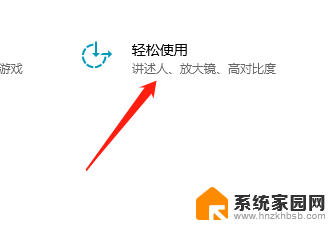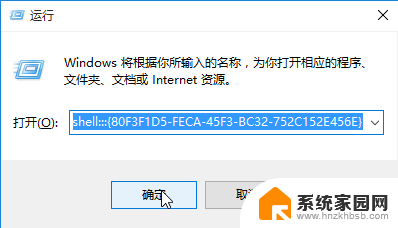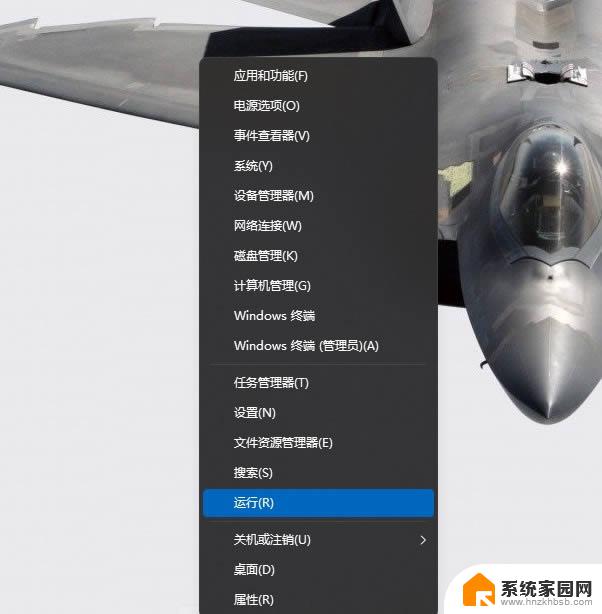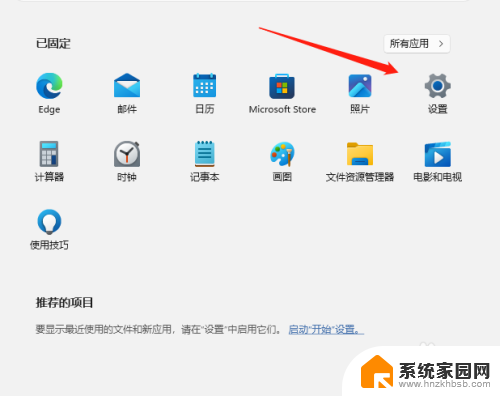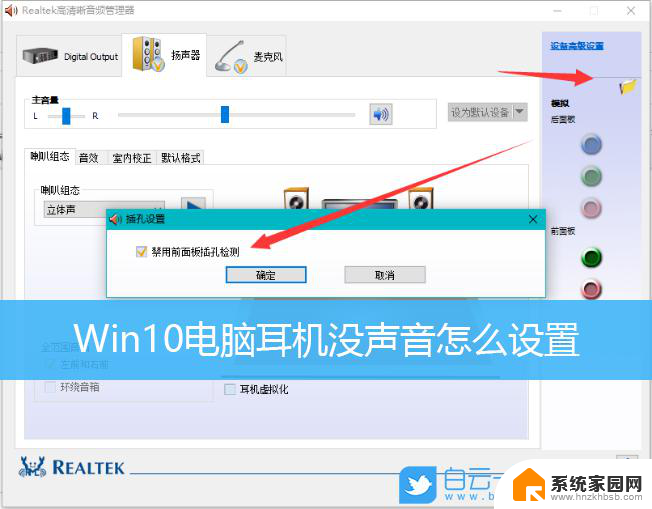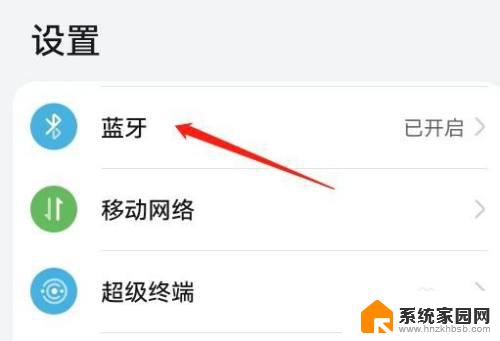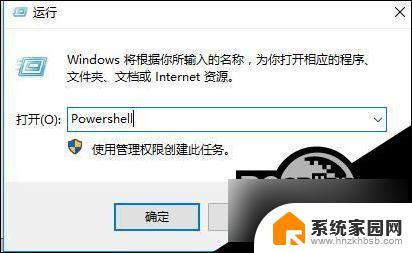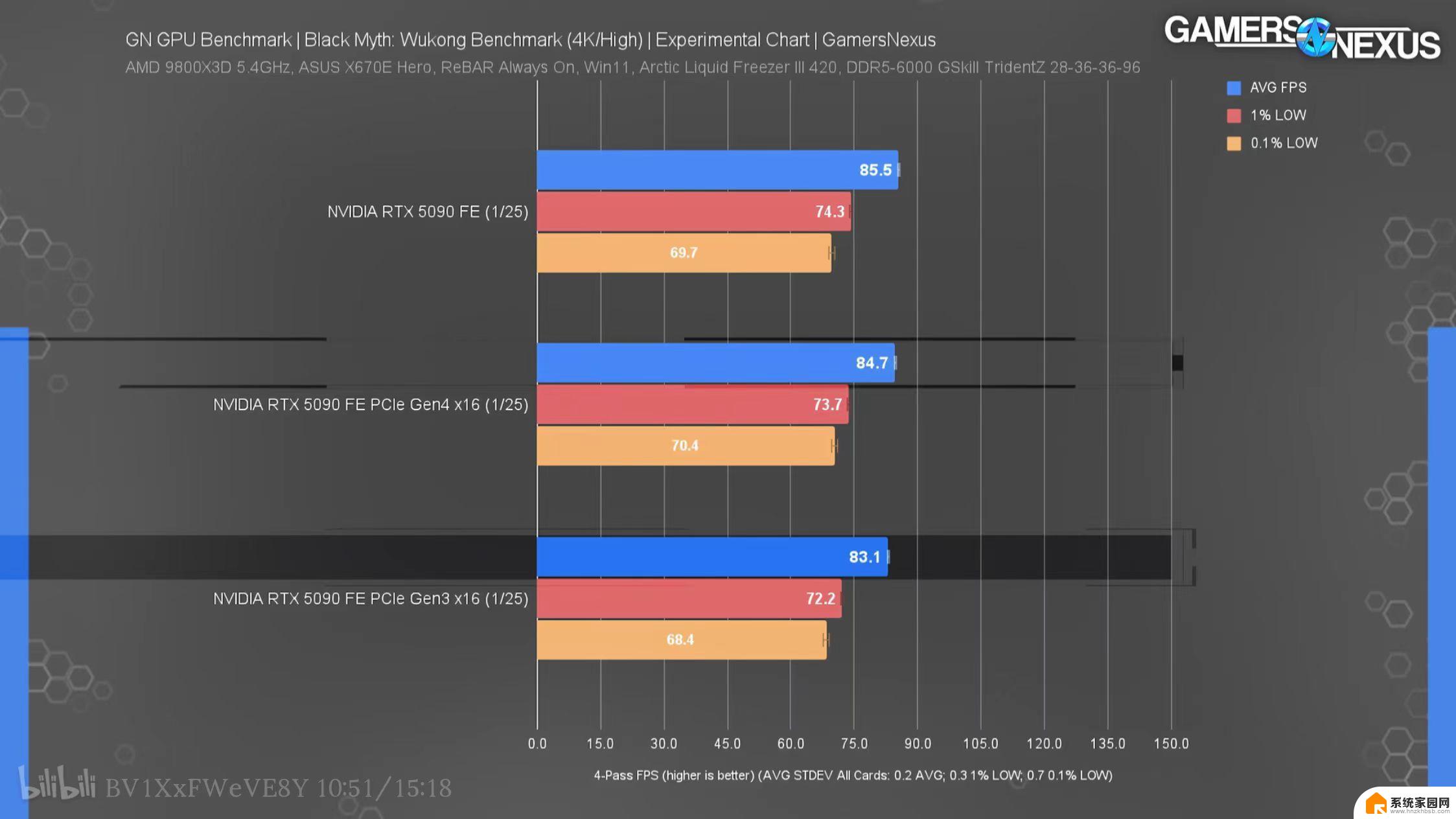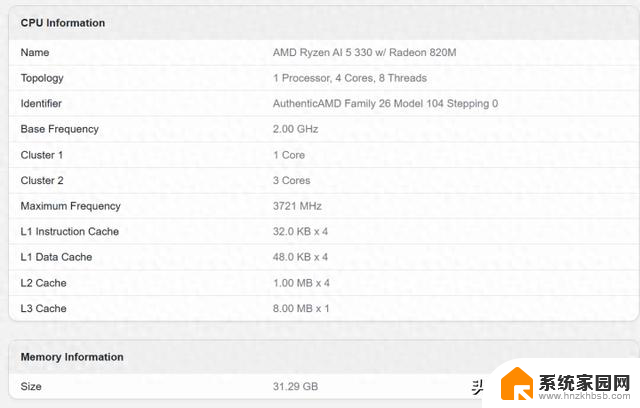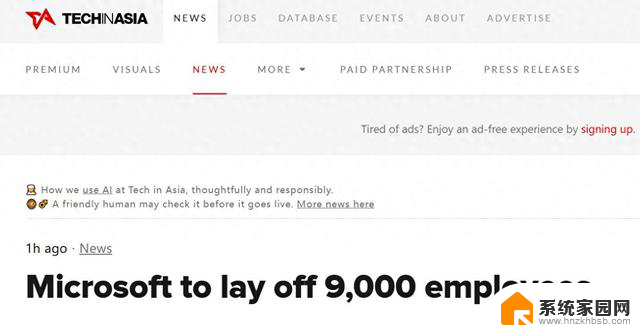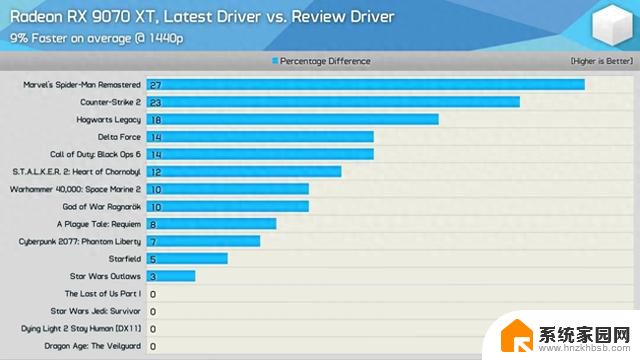win10如何反转耳机左右声道 win10系统左右声道怎么调整
更新时间:2024-06-25 13:26:42作者:hnzkhbsb
在使用Win10系统时,有时候我们会遇到耳机左右声道不对称的问题,这可能会影响到我们的听觉体验,不过幸运的是Win10系统提供了一种简单的方法来调整耳机的左右声道,让我们可以轻松地解决这个问题。接下来让我们一起来探讨一下Win10系统如何反转耳机左右声道以及如何调整左右声道的方法。
方法如下:
1.进入win10操作系统,点击开始菜单,右键选择控制面板。
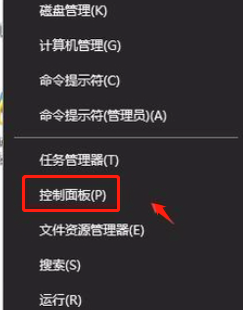
2.单击硬件和声音。
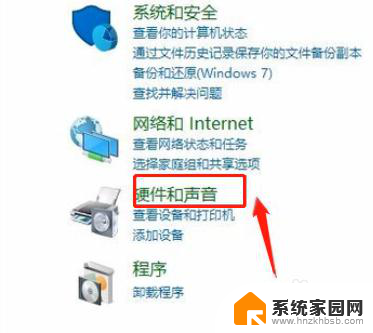
3.选择管理音频设备。
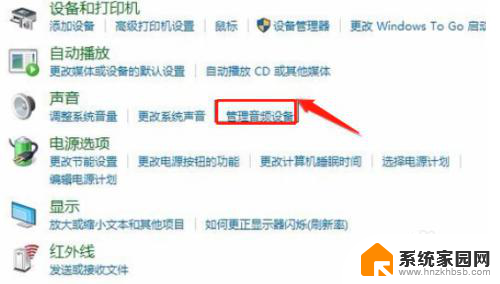
4.双击扬声器。
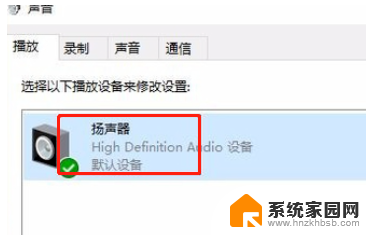
5.在属性中,选择“级别”标签,点击“平衡”,进行调左声道和右声道即可。
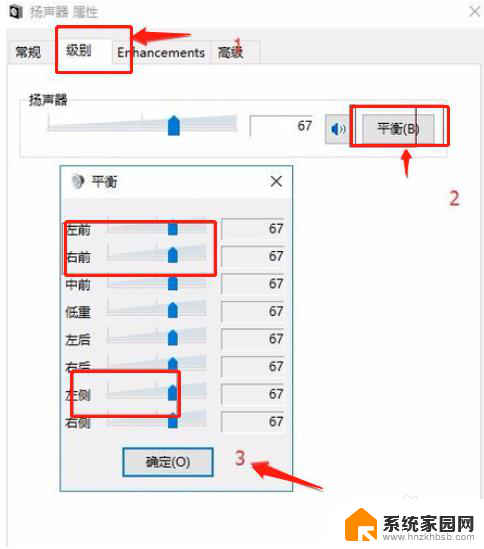
6.以上便是win10调试左右声道的操作,如果你学会了。这里有更多的精彩教程等着你!
以上就是关于win10如何调换耳机左右声道的全部内容,如果有出现相同情况的用户,可以按照小编的方法来解决。